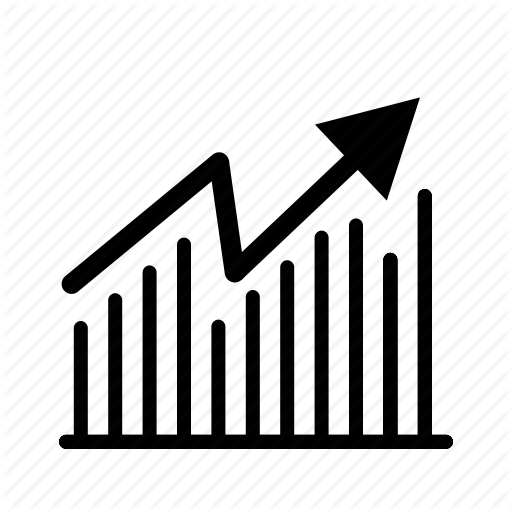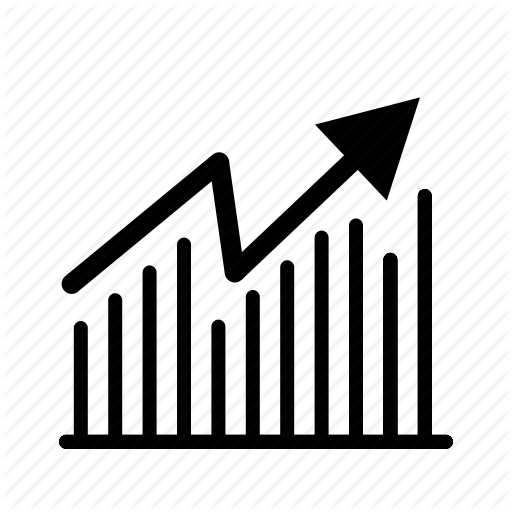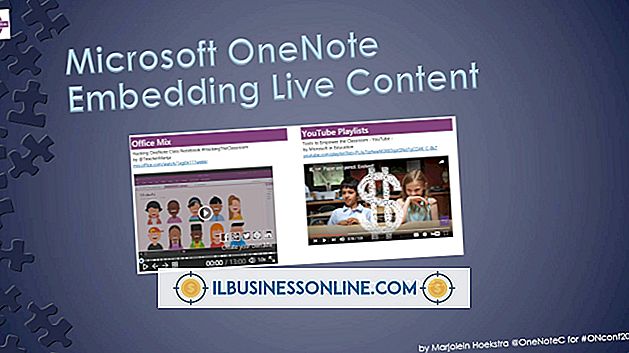Mein Zoom ist in Outlook klein

Wenn Sie sicherstellen, dass Text in den Computeranwendungen Ihres Unternehmens lesbar ist, bedeutet dies eine produktivere und angenehmere Arbeitsumgebung für Ihre Mitarbeiter. Zu diesem Zweck verfügt Microsoft Outlook über eine Reihe von Zoom-Tools, mit denen Sie Schriftarten je nach Bildschirmeinstellungen und visuellen Voreinstellungen vergrößern und verkleinern können . Wenn Sie feststellen, dass Ihre aktuellen Einstellungen zu klein sind, können Sie sie auf verschiedene Arten anpassen.
Passen Sie die Zoomeinstellungen mit der Tastatur und der Maus an
Es gibt zwei grundlegende Methoden zum Anpassen des Zooms für Tastatur- und Mausbenutzer: Wenn Sie eine Maus mit einem Scrollrad haben, halten Sie die "Strg" -Taste auf Ihrer Tastatur gedrückt, und drücken Sie das Scrollrad nach vorne, um die Schriftarten in Outlook zu vergrößern. Um nur mit der Tastatur zu zoomen, halten Sie "Strg" gedrückt und tippen Sie auf "+". Diese Verknüpfungen funktionieren auch in anderen Office-Anwendungen, modernen Webbrowsern und vielen anderen Windows-Anwendungen.
Zoomeinstellungen mit Outlook ändern
Um den Zoom mit der Software selbst zu ändern, haben Sie zwei Möglichkeiten für moderne Office-Versionen. Beachten Sie, dass alle Änderungen, die Sie im Nachrichtenfenster vornehmen, beim Senden Ihrer Nachricht gespeichert werden. Zunächst können Sie in Outlook 2010 und Outlook 2013 den Zoom-Schieberegler unten rechts im Nachrichtenfenster nach rechts ziehen und ziehen, um die Zoomstufe zu erhöhen. Alternativ können Sie in Office-Versionen mit der Multifunktionsleiste (Office 2007 und höher) ganz rechts auf der Registerkarte "Nachricht" auf die Schaltfläche "Zoom" klicken, um das Dialogfeld "Zoom" zu öffnen und dort die gewünschte Zoomstufe anzupassen.